Cum vă îmbunătățește MacOS Big Sur aplicațiile Apple încorporate preferate
Publicat: 2022-01-29Actualizarea la macOS Big Sur adaugă o mulțime de funcții și setări noi mixului, dar face și multe pentru a îmbunătăți numeroasele programe care vin împreună cu sistemul de operare. Îmbunătățirile cheie aduse Safari, Mesaje, Hărți, Mementouri și Memento-uri vocale promit să vă îmbunătățească experiența cu macOS. Iată o scurtă prezentare a tot ceea ce s-a schimbat și cum să profitați de aceste noi capabilități.
Safari
Actualizarea la Big Sur oferă utilizatorilor acces la Safari 14, care se concentrează pe adăugarea de noi funcții de confidențialitate și pe potrivirea funcționalității Chrome.
Personalizați-vă pagina de pornire
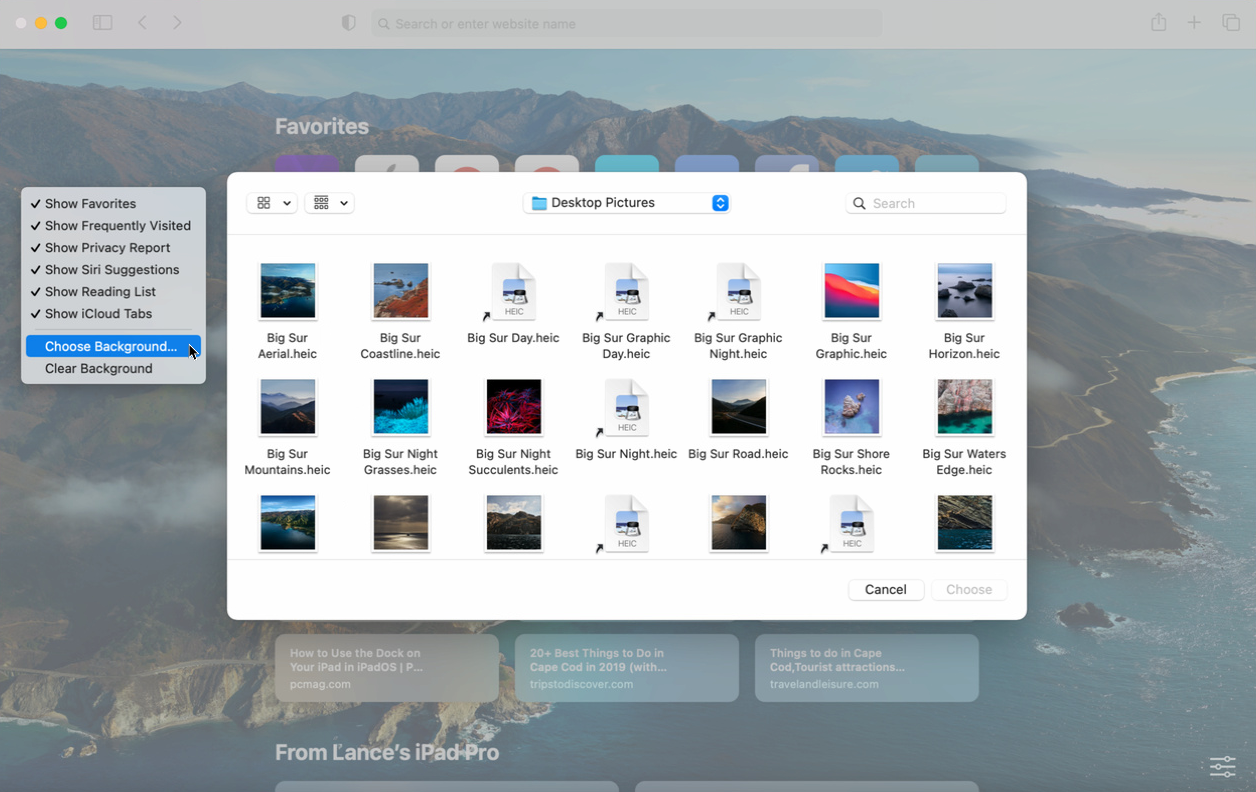
Acum puteți modifica pagina de pornire în Safari pentru a afișa fundalul preferat și pentru a decide ce informații doriți să vedeți. Pentru a face acest lucru, faceți clic dreapta oriunde pe pagina de pornire. Din meniu, selectați Alegeți fundal. Veți găsi mai multe imagini gata făcute în dosarul Imagini desktop sau puteți naviga la un alt folder pentru a vă alege propriile imagini. Din meniu, afișați sau ascundeți favoritele, site-urile vizitate frecvent, raportul de confidențialitate, sugestiile Siri, lista de citire și filele iCloud.
Traducător încorporat
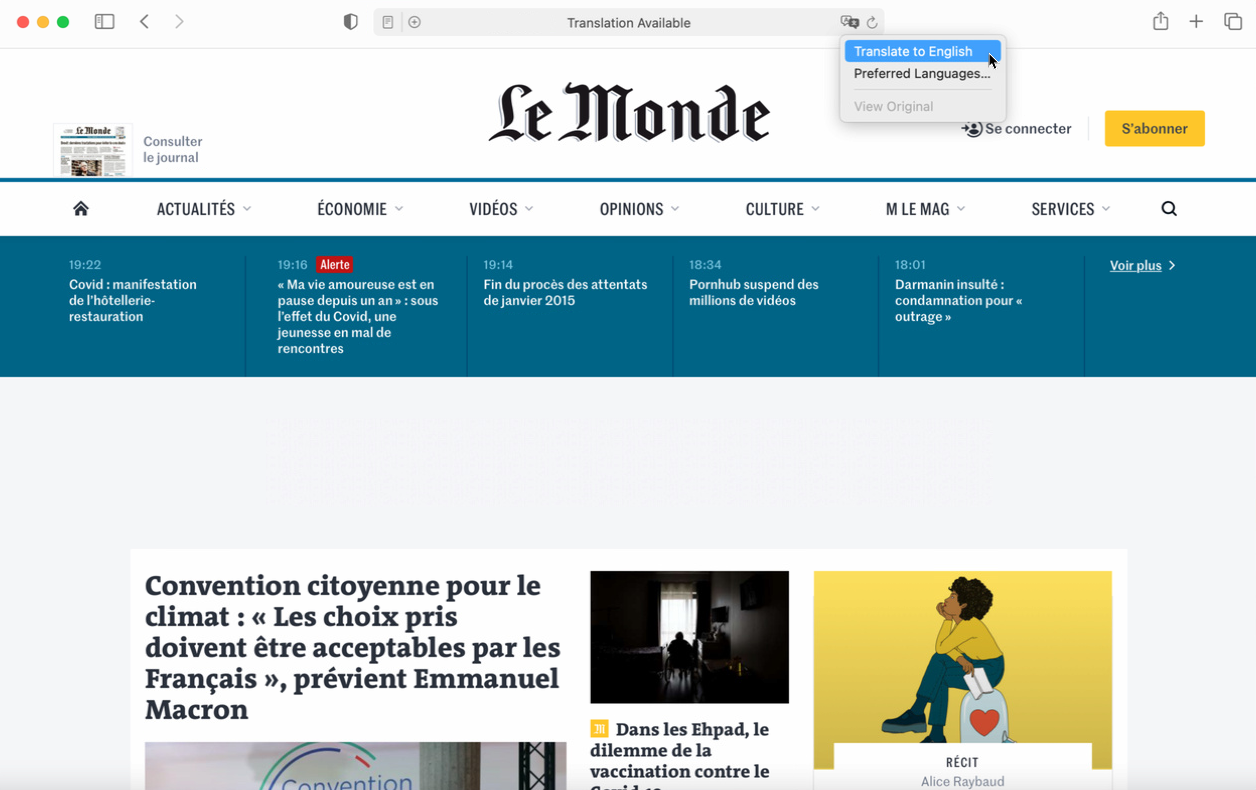
Pentru a vedea o traducere a unui site web afișată într-o altă limbă, faceți clic pe pictograma Traducere din partea dreaptă a barei de adrese și selectați Traduceți în engleză (sau altă limbă implicită). Pagina dvs. curentă și întregul site vor apărea în limba pe care o alegeți. Pentru a reveni înapoi, faceți clic pe pictograma Traducere și selectați Vizualizare originală.
Raport de confidențialitate
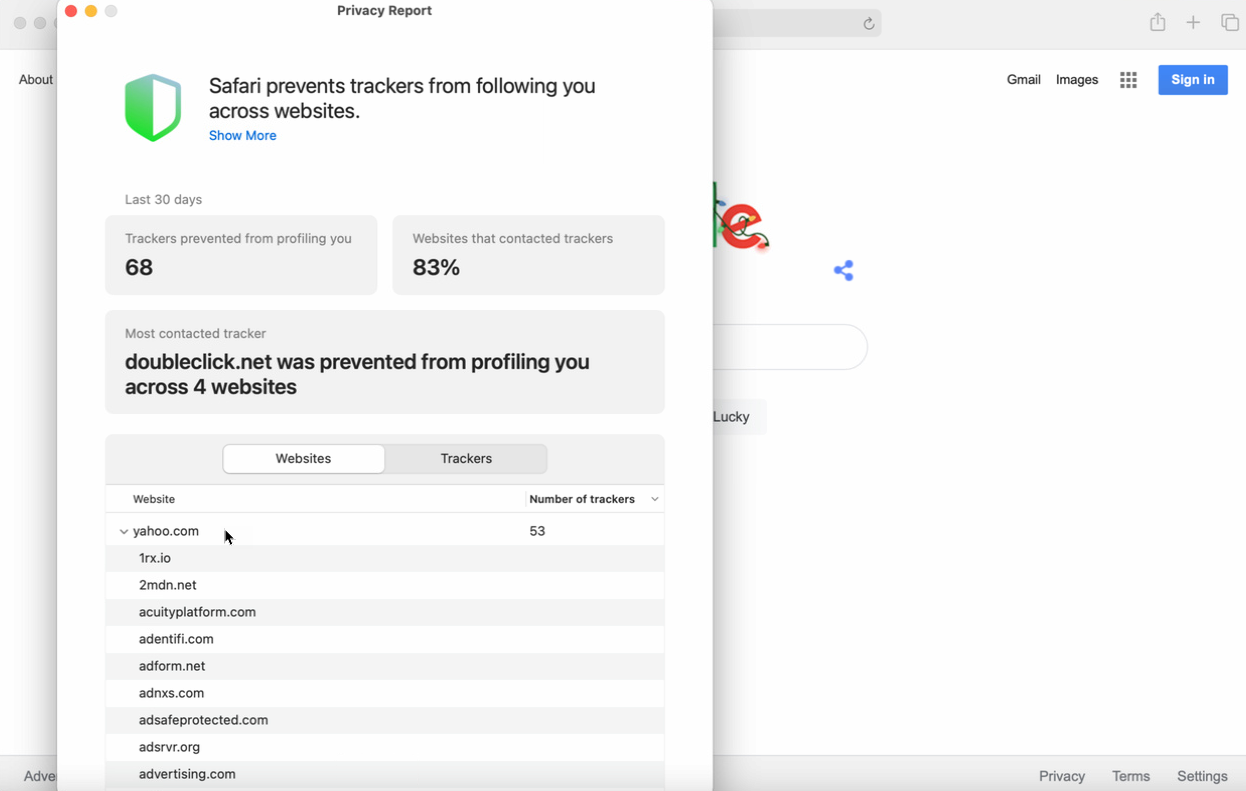
În mod implicit, Safari blochează orice tracker web să vă urmărească de la un site la altul. Noul raport de confidențialitate vă va arăta ce site-uri și trackere au fost blocate. Faceți clic pe pictograma Raport de confidențialitate din stânga barei de adrese. Instrumentul dezvăluie ce trackere au fost blocate pe site-ul actual. Pentru a vedea un istoric al tuturor instrumentelor de urmărire pe mai multe site-uri care au fost blocate, dați clic pe pictograma Informații din dreapta sus.
Monitorul parolei
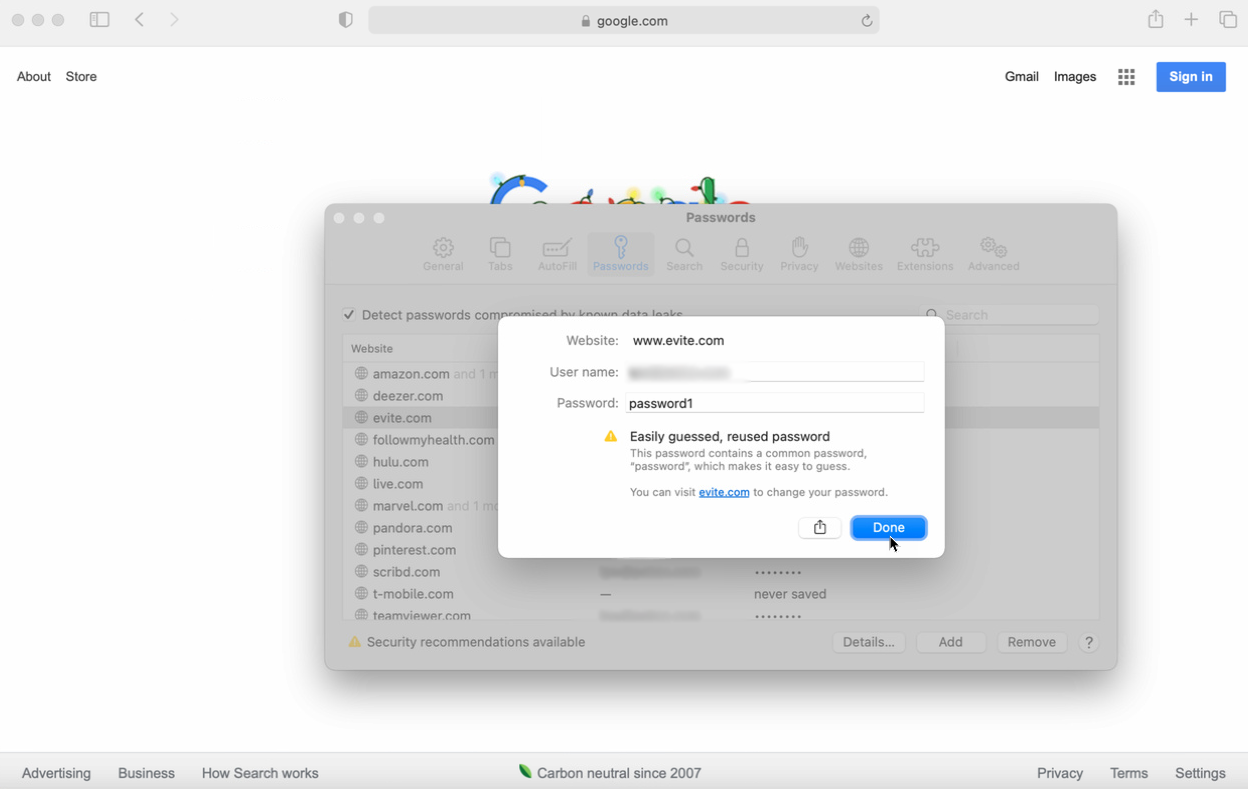
Safari vă va spune acum dacă una dintre parolele dvs. salvate este slabă, este folosită pe mai multe site-uri sau a fost posibil compromisă într-o încălcare. Pentru a verifica acest lucru în browser, faceți clic pe meniul Safari și accesați Preferințe > Parolă . Faceți dublu clic pe orice cont cu un steag galben lângă el. Safari va identifica vulnerabilitatea cu acel cont, astfel încât să puteți schimba parola.
Mesaje
Big Sur mută Mac mai aproape de omologul său iOS, ca parte a tranziției la cipul M1 de la Apple, așa că nu este surprinzător că Messages adaugă multe din aceeași funcționalitate acum disponibilă pe iPhone.
Fixați conversațiile
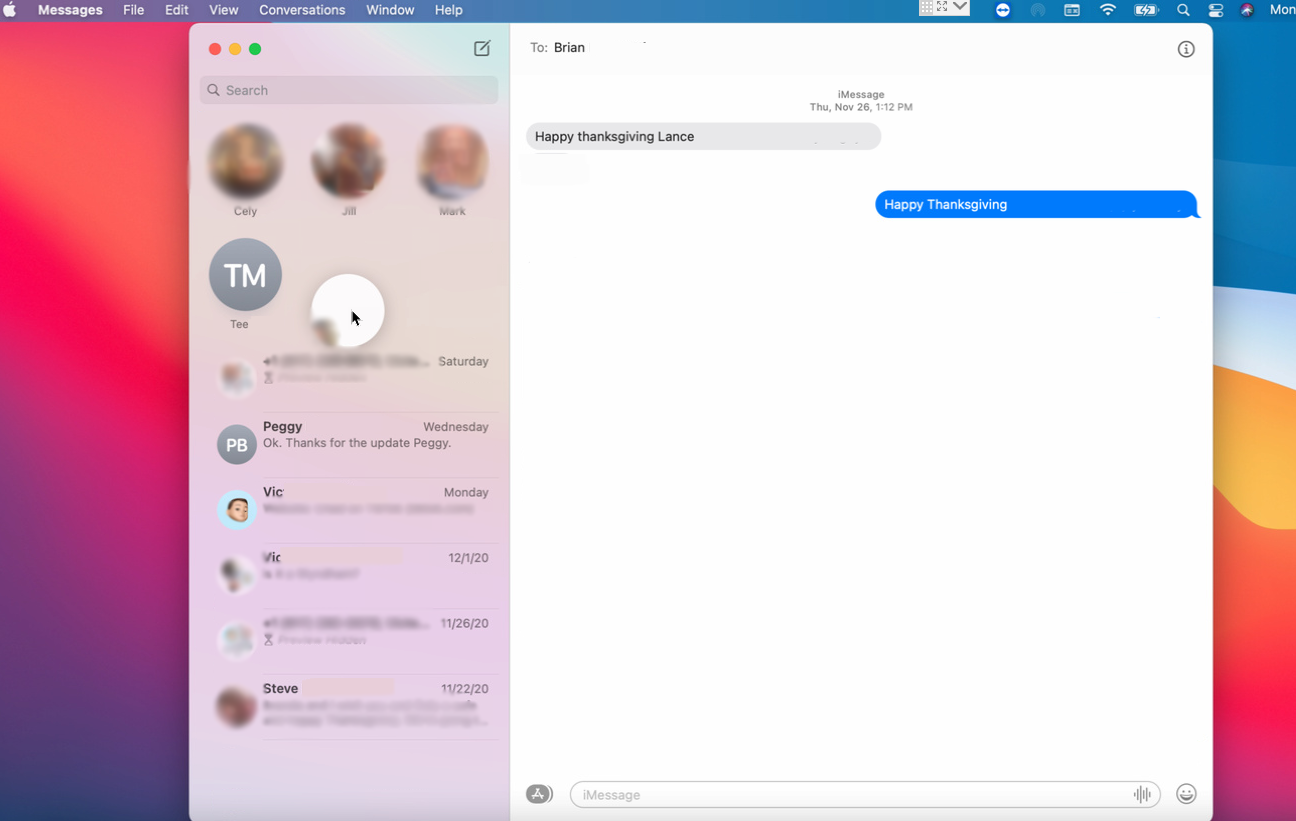
În loc să fii nevoit să-ți caute toate mesajele de la un anumit contact, poți fixa persoana sau conversația respectivă în partea de sus a ecranului, astfel încât să fie mai ușor accesibilă. Fie dați clic dreapta pe o anumită conversație și selectați Fixați, fie trageți și plasați conversația în partea de sus a panoului. Pentru a elimina o conversație fixată, faceți clic dreapta pe ea și selectați Anulați fixarea, iar aceasta revine la locul anterior din listă.
Răspunsuri cu fire
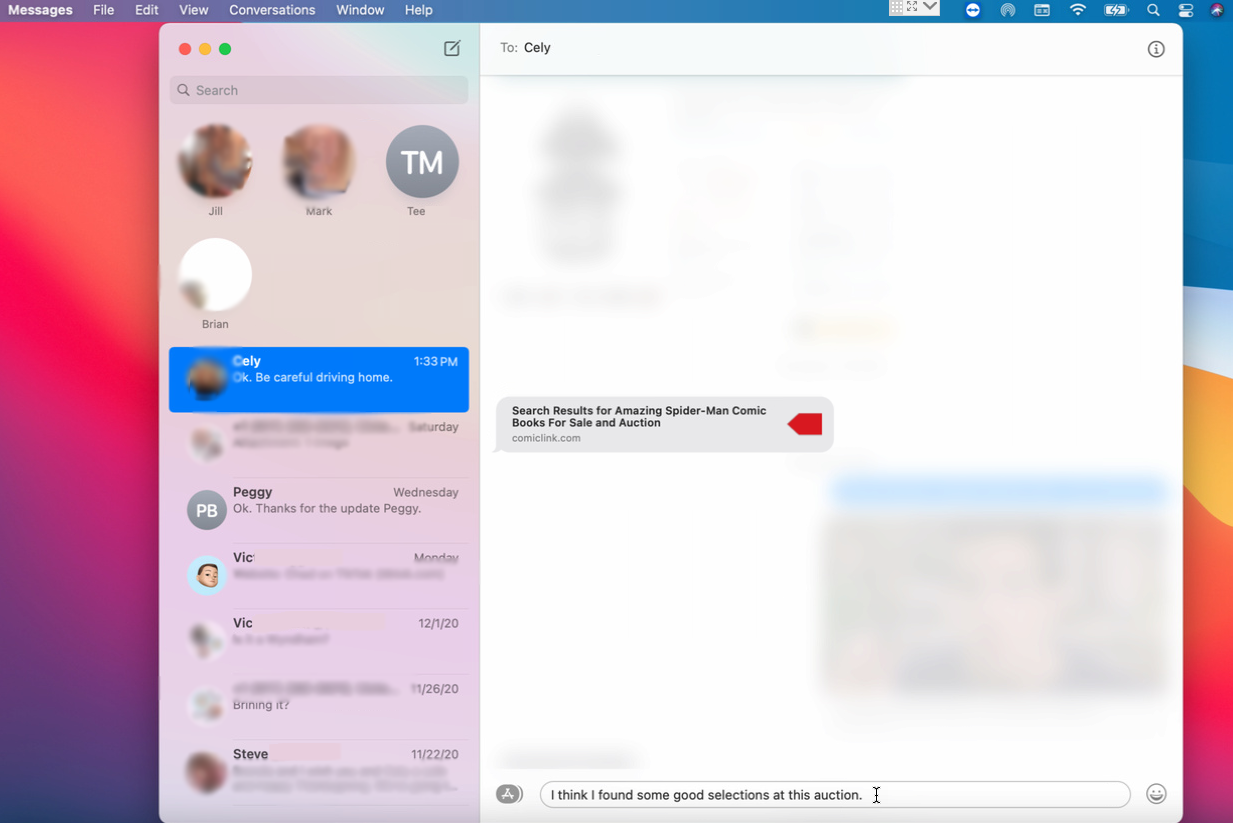
Răspunsul cuiva într-o conversație lungă poate deveni confuz, așa că Apple a făcut acum posibil să răspundă direct la un anumit mesaj de oriunde în fir. Pentru a face acest lucru, faceți clic dreapta pe mesajul la care doriți să răspundeți și selectați Răspuns. Celelalte mesaje din conversație dispar, permițându-vă să introduceți răspunsul în partea de jos a panoului. Când ați terminat, faceți clic oriunde în fir pentru a vedea din nou toate mesajele.
Adăugați autocolante Memoji și multe altele
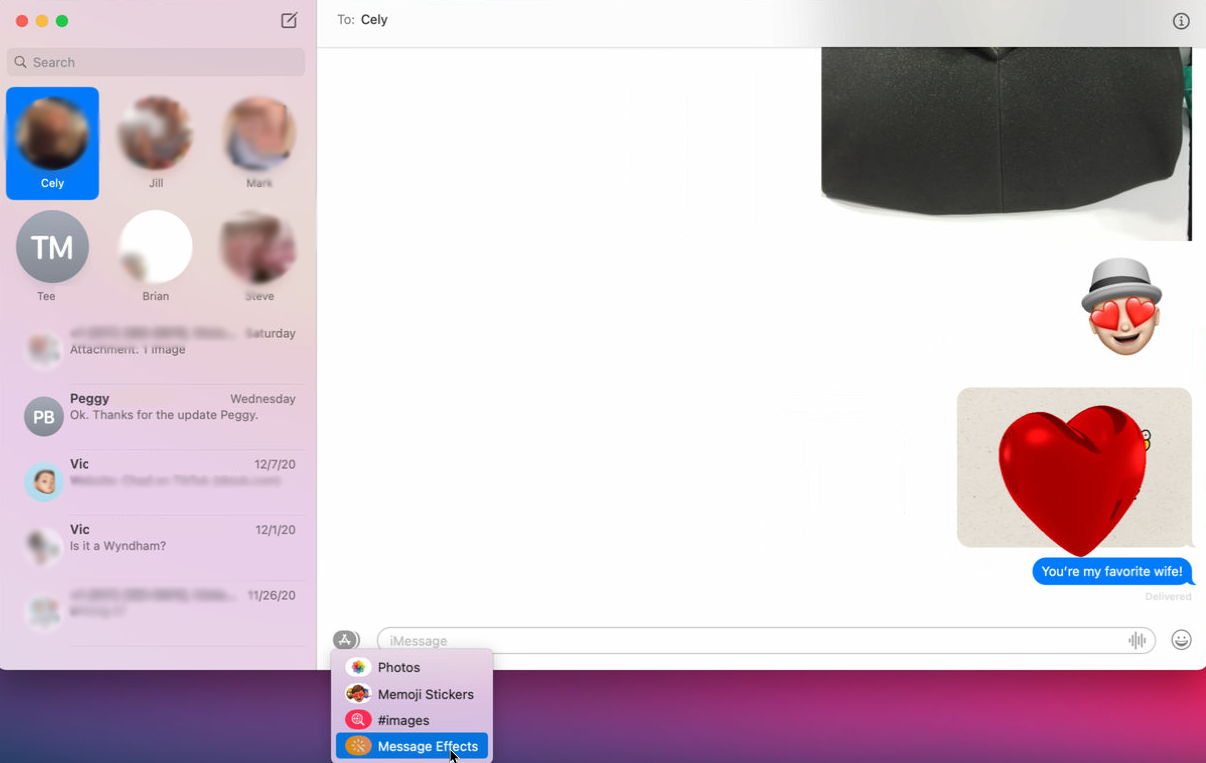
În Big Sur, puteți adăuga cu ușurință fotografii, autocolante cu memoji, imagini și efecte la un mesaj. Faceți clic pe pictograma Aplicație din stânga câmpului de mesaj, fie înainte, fie după ce introduceți mesajul. Puteți adăuga o fotografie sau un videoclip din biblioteca dvs., puteți adăuga Memoji încorporat sau personalizat, puteți introduce GIF-uri animate și puteți adăuga efecte precum inimi, baloane și multe altele.
Hărți
Apple Maps a fost lansat cu mult prea multe probleme pentru a concura cu Google Maps, dar programul a fost îmbunătățit semnificativ și acum merită timpul tău.

Vedeți alegerile și ghidurile editorului
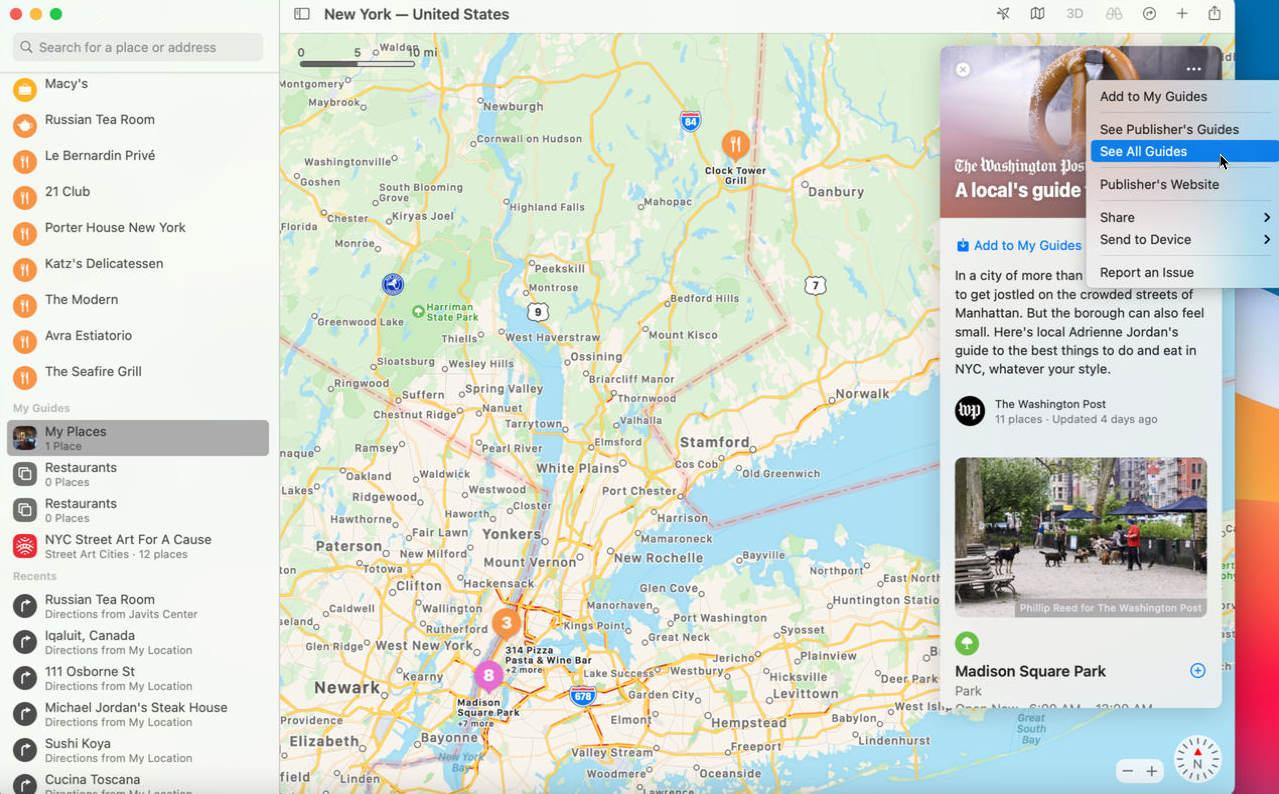
Maps vă arată acum locuri și subiecte de interes sub titlul Alegerile editorilor. Faceți clic în câmpul Căutare pentru a vedea aceste selecții, apoi faceți clic pe linkurile Vezi toate pentru a vedea altele suplimentare. Faceți clic pe o anumită alegere pentru a citi mai multe despre aceasta. Dacă vă place o anumită alegere, adăugați-o la lista de ghiduri. Faceți clic pe pictograma puncte de suspensie și selectați Adăugați la Ghidurile mele. Din același loc, faceți clic pe Vezi ghidurile editorului sau pe Vezi toate ghidurile pentru a vedea toate ghidurile disponibile.
Obțineți indicații pentru biciclete
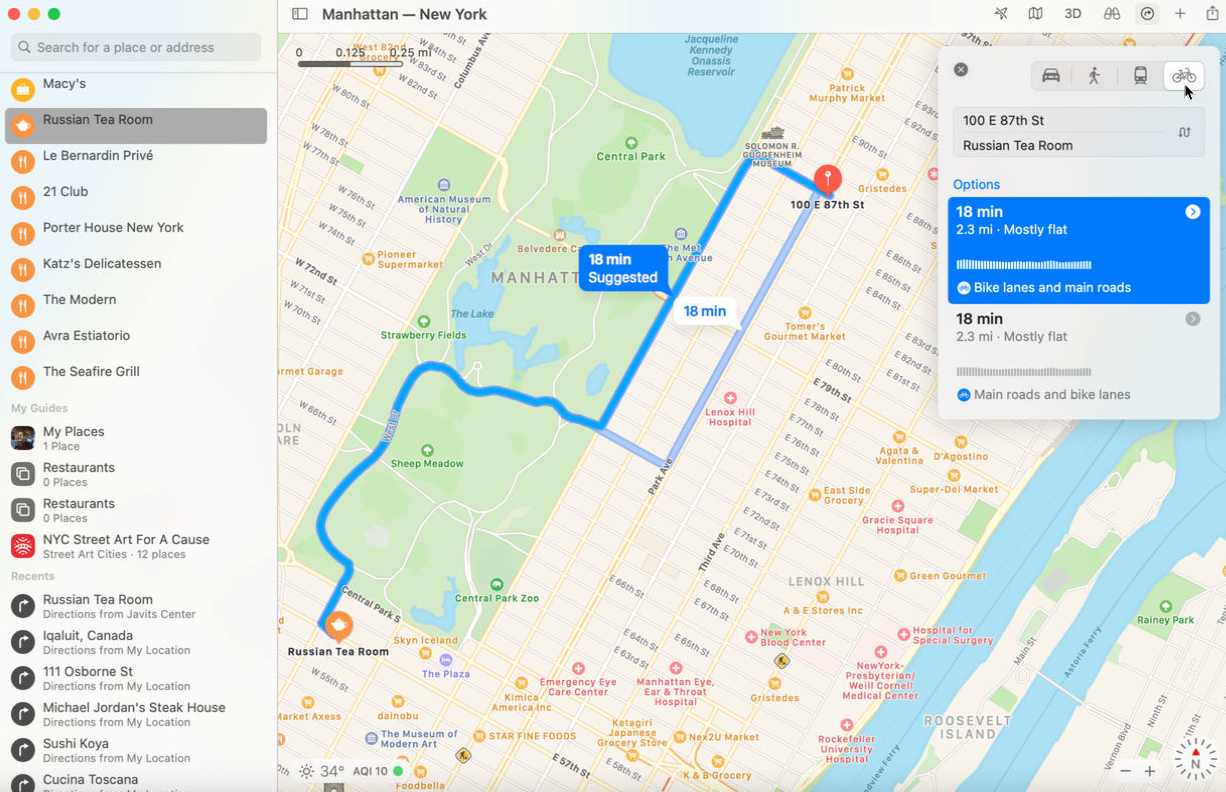
Puteți obține indicații cu mașina, pe jos, cu transportul în masă și acum cu bicicleta. Căutați indicații de orientare, apoi faceți clic pe pictograma Bicicletă din partea de sus. Hărțile vă vor arăta indicații de mers cu bicicleta pentru orice traseu accesibil, precum și trasee pentru biciclete în locuri acceptate.
Uită-te in jur
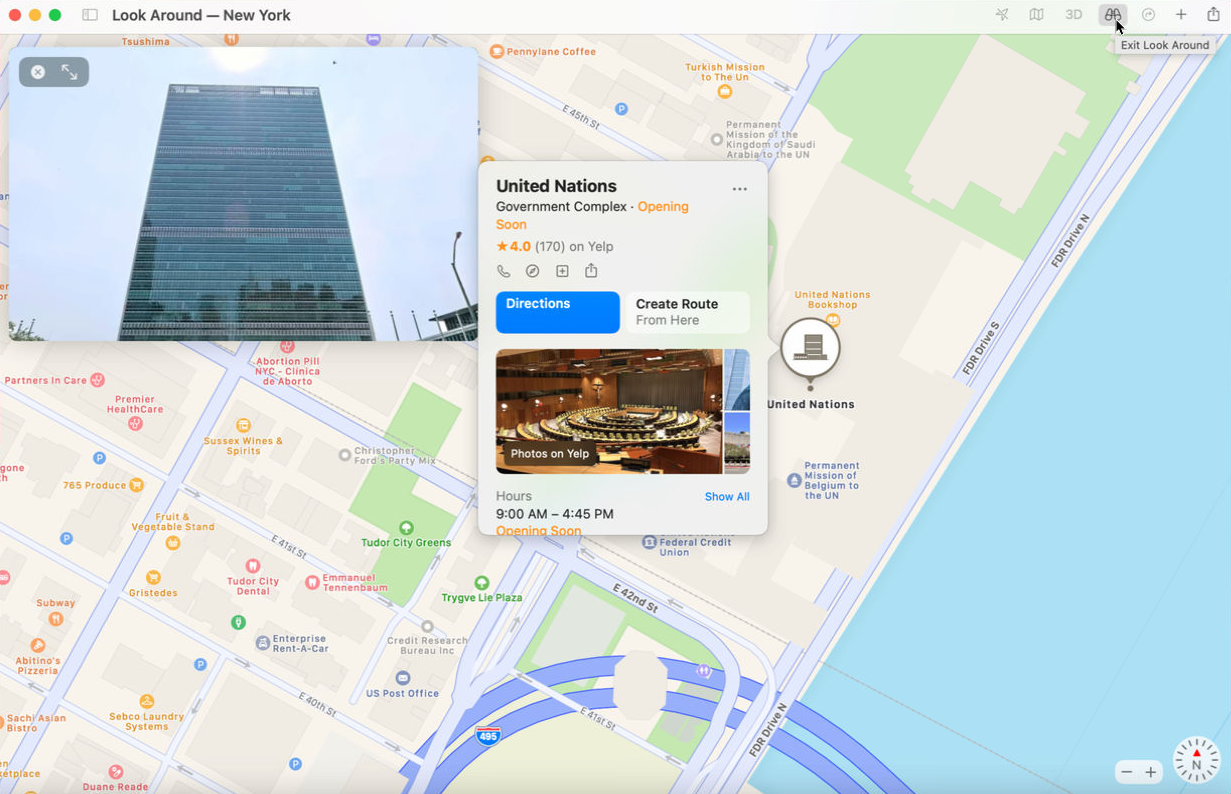
Acum puteți verifica o vedere la 360 de grade a zonelor acceptate. Faceți clic pe pictograma Privește în jur din partea de sus. Măriți sau micșorați sau trageți și plasați orice zonă a hărții, iar vizualizarea Priviți în jur se va modifica în consecință.
Mementouri
Apple și-a reînnoit anterior aplicația Mementouri pentru a fi mai utilă pentru utilizatorii săi, iar acum au fost adăugate funcții suplimentare pentru o productivitate crescută.
Atribuiți un memento partajat
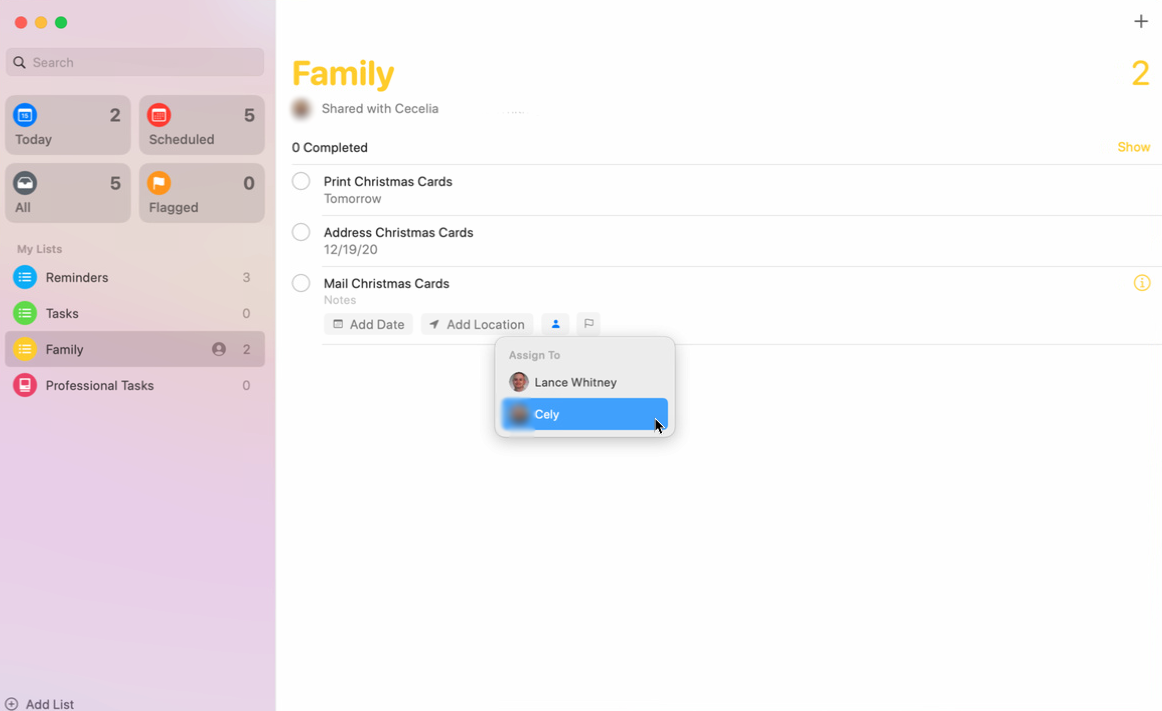
Ați putut să partajați mementouri cu alți membri ai familiei, dar acum le puteți atribui și anumitor persoane. Accesați lista partajată și faceți clic pe pictograma + pentru a adăuga un memento. În noul memento, faceți clic pe pictograma „Atribuiți la” și selectați numele persoanei care ar trebui să se ocupe de această sarcină.
Redenumiți și schimbați pictograma pentru o listă
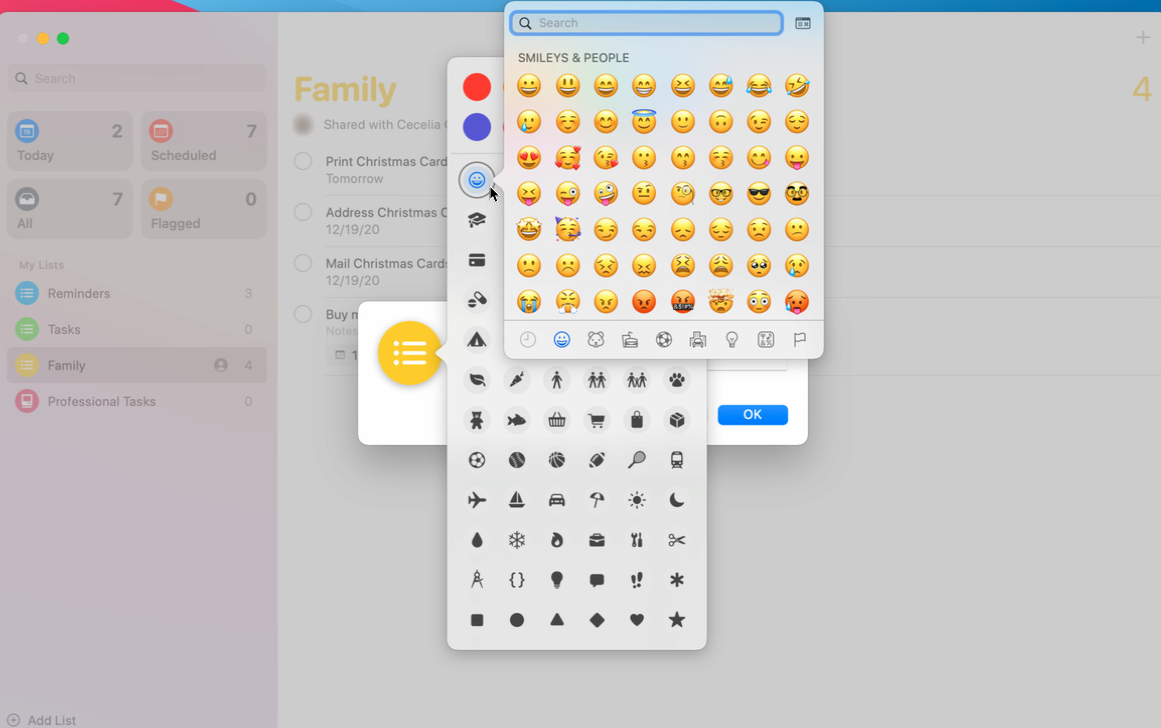
Acum puteți personaliza o listă în Mementouri nu doar schimbându-i numele, ci schimbându-i pictograma. Faceți dublu clic pe o pictogramă de listă pentru a vizualiza ecranul Info. Apoi puteți schimba numele sau pictograma. Plasați cursorul peste pictogramă și selectați Editați pentru a alege un nou icom dintr-o gamă de emoji și simboluri.
Gestionați listele inteligente
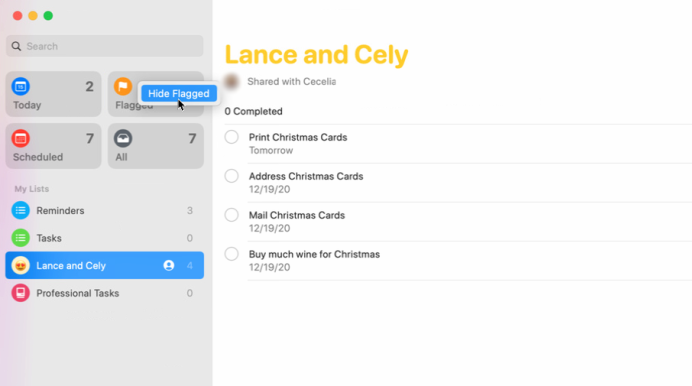
Aplicația Mementouri creează automat liste inteligente pe baza articolelor scadente astăzi, a articolelor programate, a articolelor semnalate și a tuturor articolelor. Acum, puteți rearanja ordinea acestor liste inteligente și le puteți ascunde pe cele pe care nu trebuie să le vedeți. Trageți și plasați o listă inteligentă specifică într-un loc nou. Pentru a-l elimina, faceți clic dreapta pe el și selectați Ascunde.
Note vocale
Apple a depus mult de lucru pentru ca Voice Memos să fie o aplicație universală pentru toate platformele, așa că este bine să vedem că programul continuă să se îmbunătățească.
Îmbunătățiți o înregistrare
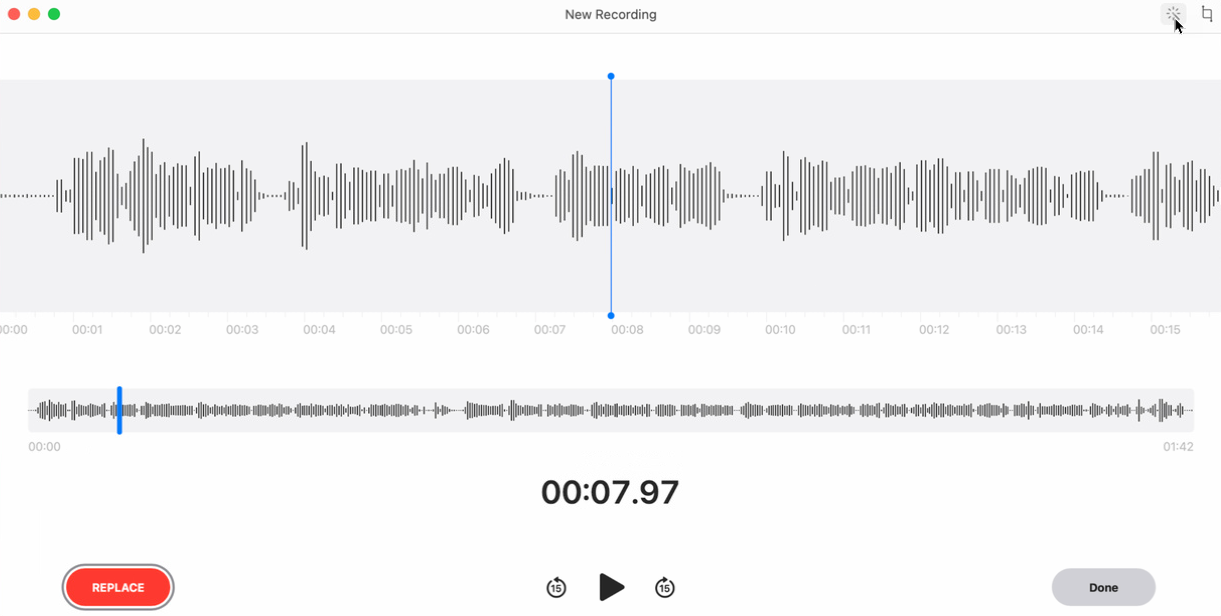
Aplicația actualizată Voice Memos din Big Sur poate acum îmbunătăți automat sunetul unei înregistrări reducând atât zgomotul de fundal, cât și reverberația. Puteți încerca acest lucru înregistrând și apoi redând nota. Faceți clic pe butonul Editare din dreapta sus și apoi pe pictograma Baghetă magică. Redați nota din nou pentru a afla dacă calitatea a fost îmbunătățită.
Aranjați-vă notele în foldere
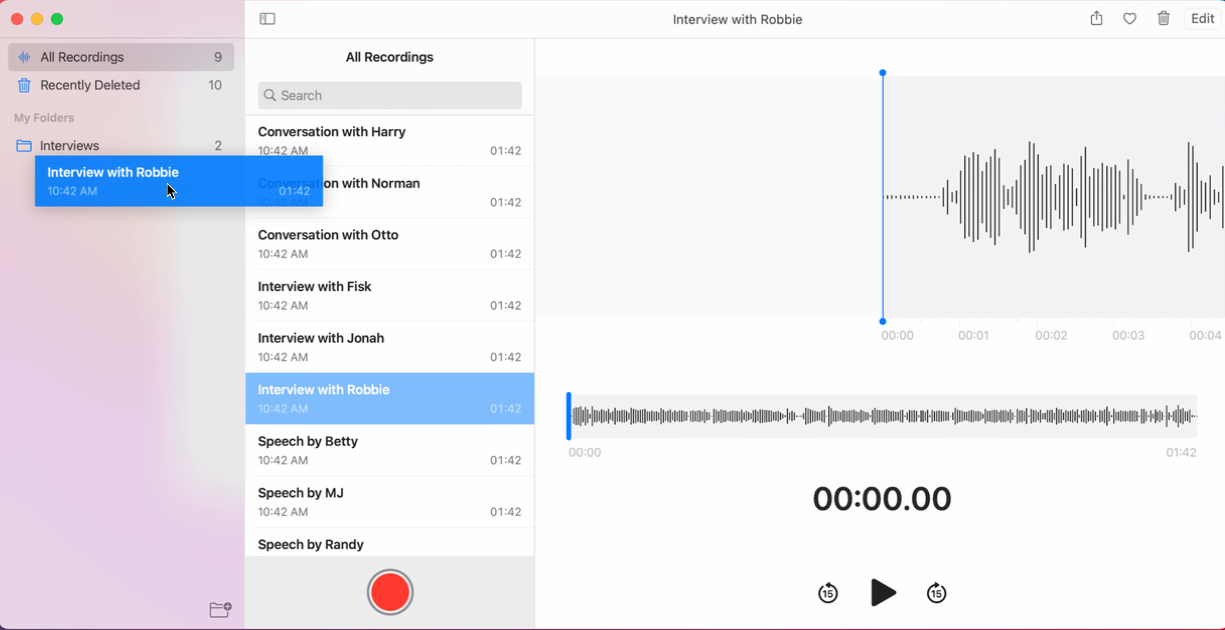
Creați o mulțime de note și poate fi dificil să le organizați pe toate și să găsiți unele specifice. Acum, vă puteți stoca notele în dosare individuale. Pentru a face acest lucru, faceți clic pe pictograma Bară laterală din partea de sus a panoului din stânga, apoi faceți clic pe pictograma Dosar nou. Introduceți un nume pentru dosar și salvați-l, apoi trageți notele corespunzătoare în noul folder.
